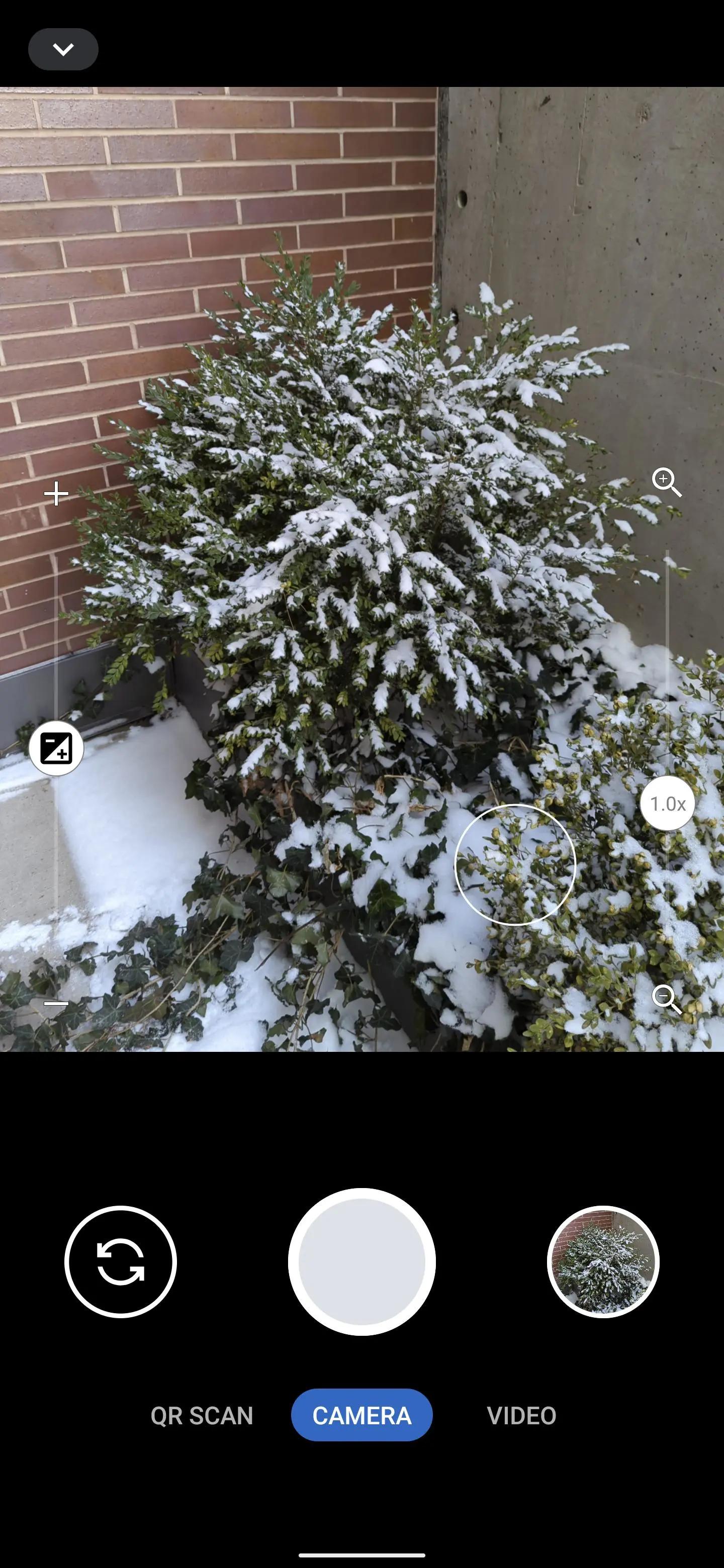Secure Camera PC
GrapheneOS
GameLoopエミュレーターを使用してPCにSecure Cameraをダウンロードします
Secure Camera PC版
開発者GrapheneOSからのSecure Cameraは、過去にAndroidsystermで実行されています。
これで、GameLoopを搭載したPCでSecure Cameraをスムーズにプレイできます。
GameLoopライブラリまたは検索結果にダウンロードしてください。 バッテリーに目を向けたり、間違った時間にイライラしたりすることはもうありません。
大画面でSecure CameraPCを無料でお楽しみください!
Secure Camera 序章
これは、プライバシーとセキュリティに焦点を当てた最新のカメラアプリです。 利用可能なデバイス。
モードは、画面の下部にタブとして表示されます。タブインターフェイスを使用するか、画面の任意の場所で左右にスワイプすることで、モードを切り替えることができます。上部の矢印ボタンで設定パネルを開き、設定パネルの外側を押すと閉じることができます。下にスワイプして設定を開き、上にスワイプして閉じることもできます。 QRスキャンモード以外では、タブバーの上に大きなボタンが並んでおり、カメラの切り替え(左)、画像のキャプチャ、ビデオ録画の開始/停止(中央)、ギャラリーの開き(右)が可能です。音量キーは、キャプチャボタンを押すのと同じように使用することもできます。ビデオを録画している間、ギャラリーボタンは画像をキャプチャするための画像キャプチャボタンになります。
アプリには、アプリ内ギャラリーと、一緒に撮影した画像/動画用のビデオプレーヤーがあります。現在、編集アクションの外部エディターアクティビティを開きます。
ピンチでズームまたはズームスライダーを使用すると、Pixelやそれをサポートするその他のデバイスの広角カメラと望遠カメラが自動的に使用されます。時間の経過とともに、より広くサポートされるようになります。
デフォルトでは、連続オートフォーカス、自動露出、自動ホワイトバランスがシーン全体で使用されます。タップしてピントを合わせると、その場所に基づいてオートフォーカス、自動露出、自動ホワイトバランスに切り替わります。フォーカスタイムアウト設定は、デフォルトモードに戻る前のタイムアウトを決定します。左側の露出補正スライダーを使用すると、露出を手動で調整でき、シャッタースピード、絞り、ISOを自動的に調整できます。将来、さらなる構成/調整が提供される予定です。
QRスキャンモードは、画面にマークされたスキャンスクエア内でのみスキャンします。 QRコードは正方形の端に揃える必要がありますが、90度の向きにすることができます。非標準の反転QRコードは完全にサポートされています。 Pixelsから非常に高密度のQRコードを簡単にスキャンできる非常に高速で高品質のQRスキャナーです。 2秒ごとに、スキャンスクエアのオートフォーカス、自動露出、自動ホワイトバランスが更新されます。ズームインとズームアウトを完全にサポートしています。トーチは中央下のボタンで切り替えることができます。左下の自動切り替えを使用して、サポートされているすべてのバーコードタイプのスキャンを切り替えることができます。または、上部のメニューからスキャンするバーコードの種類を選択することもできます。迅速で信頼性の高いスキャンを提供するため、デフォルトではQRコードのみをスキャンします。他のほとんどのタイプのバーコードは、誤検知を引き起こす可能性があります。有効なタイプごとにスキャンが遅くなり、特に高密度のQRコードなどのスキャンが難しいバーコードの場合に誤検知が発生しやすくなります。
必要なのはカメラの許可だけです。画像と動画はMediaStoreAPIを介して保存されるため、メディア/ストレージの権限は必要ありません。マイクの許可は、デフォルトでビデオ録画に必要ですが、オーディオを含めることが無効になっている場合は必要ありません。位置情報の許可は、実験的な機能である位置タグ付けを明示的に有効にする場合にのみ必要です。
デフォルトでは、EXIFメタデータはキャプチャされた画像に対して削除され、向きのみが含まれます。動画のメタデータの削除は計画されていますが、まだサポートされていません。向きのメタデータは、画像の表示方法から完全に表示されるため、削除されません。そのため、非表示のメタデータとしてカウントされず、適切に表示するために必要です。設定ダイアログから開いた[その他の設定]メニューで、EXIFメタデータの削除をオフに切り替えることができます。メタデータストリッピングを無効にすると、タイムスタンプ、電話モデル、露出設定、その他のメタデータが残ります。場所のタグ付けはデフォルトで無効になっており、有効にしても削除されません。
タグ
写真情報
デベロッパー
GrapheneOS
最新バージョン
88
最終更新
2025-08-31
カテゴリー
写真
上で利用可能
Google Play
もっと見せる
PCでGameLoopを使用してSecure Cameraをプレイする方法
1. 公式WebサイトからGameLoopをダウンロードし、exeファイルを実行してGameLoopをインストールします
2. GameLoopを開いて「Secure Camera」を検索し、検索結果でSecure Cameraを見つけて、「インストール」をクリックします。
3. GameLoopでSecure Cameraを楽しんでください
Minimum requirements
OS
Windows 8.1 64-bit or Windows 10 64-bit
GPU
GTX 1050
CPU
i3-8300
Memory
8GB RAM
Storage
1GB available space
Recommended requirements
OS
Windows 8.1 64-bit or Windows 10 64-bit
GPU
GTX 1050
CPU
i3-9320
Memory
16GB RAM
Storage
1GB available space